Πραγματοποίηση βιντεοκλήσης από τον υπολογιστή σας
Όταν πραγματοποιείτε βιντεοκλήση από τον υπολογιστή σας, μπορείτε να μιλάτε ασύρματα χρησιμοποιώντας τα ακουστικά σας.
-
Συνδέστε τα ακουστικά στον υπολογιστή μέσω σύνδεσης Bluetooth.
-
Ανοίξτε μια εφαρμογή βιντεοκλήσεων στον υπολογιστή.
-
Ελέγξτε τις ρυθμίσεις* της εφαρμογής βιντεοκλήσεων.
- Κατά την πραγματοποίηση βιντεοκλήσης από τον υπολογιστή σας, επιλέξτε συνδέσεις πραγματοποίησης κλήσεων (HFP/HSP) και όχι συνδέσεις αναπαραγωγής μουσικής (A2DP). Αν επιλέξετε συνδέσεις αναπαραγωγής μουσικής, ενδέχεται να μην είναι διαθέσιμη η βιντεοκλήση.
- Στις ρυθμίσεις των ηχείων, επιλέξτε συνδέσεις πραγματοποίησης κλήσεων [Headset (WF-C700N Hands-Free)]**. (Η επιλογή [Headphones (WF-C700N Stereo)]** προορίζεται για συνδέσεις αναπαραγωγής μουσικής.)
- Στις ρυθμίσεις του μικροφώνου, επιλέξτε συνδέσεις πραγματοποίησης κλήσεων [Headset (WF-C700N Hands-Free)]**.
- Ανάλογα με την εφαρμογή βιντεοκλήσεων που χρησιμοποιείτε, οι συνδέσεις πραγματοποίησης κλήσεων [Headset (WF-C700N Hands-Free)]** ή οι συνδέσεις αναπαραγωγής μουσικής [Headphones (WF-C700N Stereo)]** είναι πιθανό να μην μπορούν να επιλεχθούν στις ρυθμίσεις ηχείων ή μικροφώνου και να εμφανίζεται μόνο η επιλογή [WF-C700N]. Σε αυτήν την περίπτωση, επιλέξτε [WF-C700N].
- Για συχνές ερωτήσεις και απαντήσεις, ανατρέξτε στην ιστοσελίδα υποστήριξης πελατών.
*Ανάλογα με την εφαρμογή βιντεοκλήσεων που χρησιμοποιείτε, αυτή η λειτουργία μπορεί να μην είναι διαθέσιμη.
**Τα ονόματα μπορεί να διαφέρουν ανάλογα με τον υπολογιστή ή την εφαρμογή βιντεοκλήσεων που χρησιμοποιείτε.
Υπόδειξη
- Όταν δεν μπορείτε να ελέγξετε τις ρυθμίσεις της εφαρμογής βιντεοκλήσεων ή όταν δεν είναι δυνατή η επιλογή συνδέσεων πραγματοποίησης κλήσεων [Headset (WF-C700N Hands-Free)], επιλέξτε [Headset (WF-C700N Hands-Free)] στις ρυθμίσεις του υπολογιστή σας για την πραγματοποίηση των συνδέσεων. Ανατρέξτε στην ενότητα "Σύνδεση με συζευγμένο υπολογιστή (Windows 11)", "Σύνδεση με συζευγμένο υπολογιστή (Windows 10)" ή "Σύνδεση με συζευγμένο υπολογιστή (Mac)".